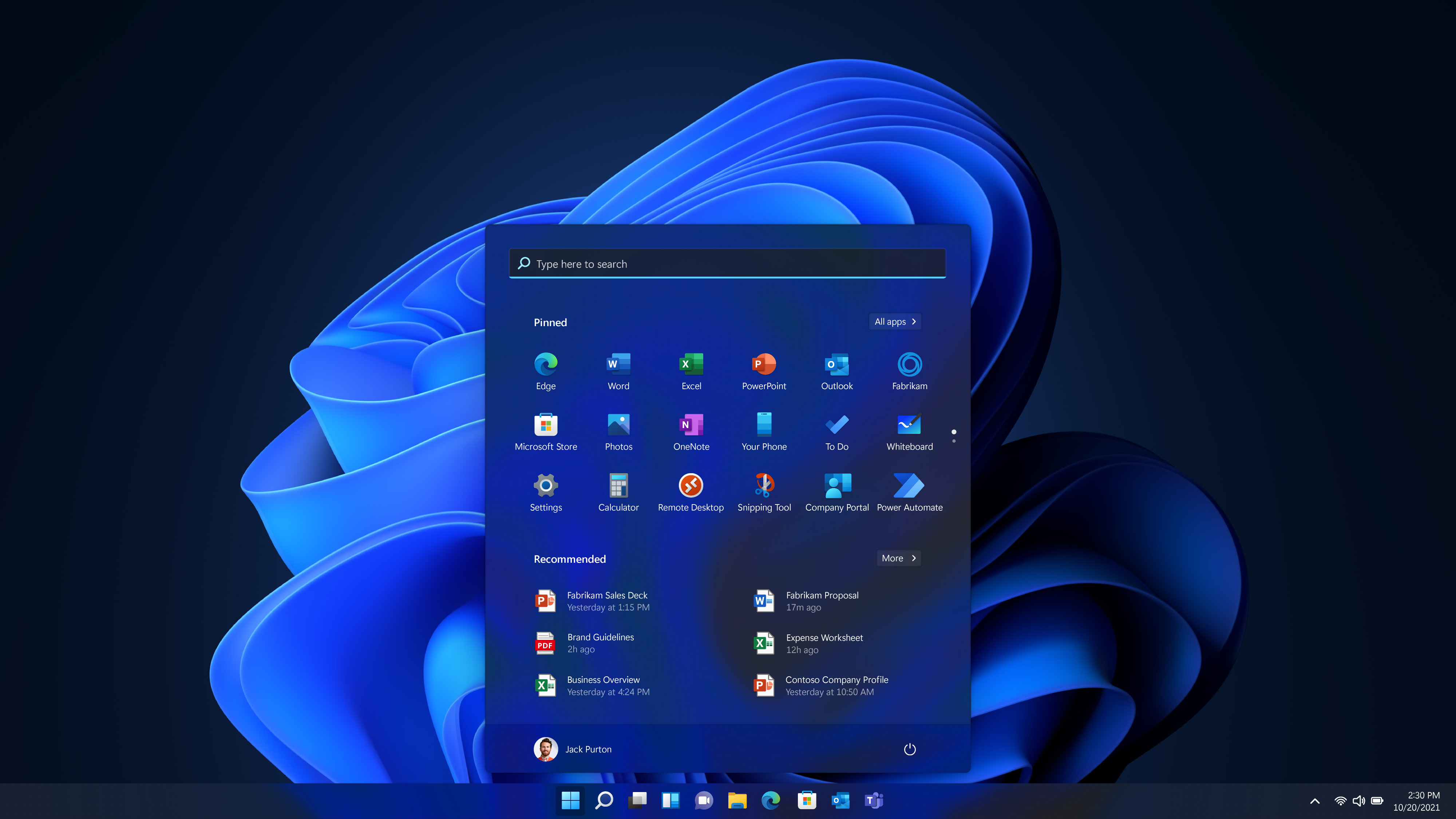Microsoft kini kembali memberikan pembaruan terbaru mereka dari fitur yang mereka tingkatkan, kali ini perusahaan memberikan peningkatan fitur yang hadir melalui Windows 11 Widget. Posisi Widget di Windows 11 kini bisa diubah ke posisi sebelah kanan dari desktop.
Windows 11 sekarang menjadi versi operasi sistem terbaru dari Microsoft, tentunya fitur-fitur yang dirilis di sistem ini akan menjadi penentu dari fitu selanjutnya yang masih akan tetap digunakan di versi OS di masa yang akan datang. Maka dari itu, tak heran sekarang Microsoft memang banyak mengembangkan fitur baru yang mereka hadirkan di Windows 11.
Sebelumnya kita mengetahui bahwa posisi dari tampilan Widget di Windows 11 akan muncul dari sebelah kiri desktop, di mana fitur ini akan muncul dengan berbagai macam Widget lainnya seperti perkiraan cuaca hingga berita. Apalagi sekarang Microsoft memperluas fitur Widget ini untuk beberapa platform seperti Messenger dan Spotify.
Tetapi, tahukah anda bahwa sekarang kita bisa dengan mudah mengubah posisi munculnya Widget di sistem operasi Windows 11. Kini kita bisa mengubah posisi Widget dari yang sebelumnya disebelah kiri diubah ke sebelah kanan desktop.
Perubahan fitur ini muncul untuk mereka yang menggunakan versi terbaru dari Windows 11 versi Insider Canary dengan Build 25324, yang mana telah mereka rilis kemarin. Namun untuk mengaktifkan fitur ini maka anda harus menggunakan ViveTool terlebih dahulu.
Dilansir dari salah satu pengguna Twitter, untuk mengaktifkan fitur ini maka anda hanya perlu memasukkan perintah melalui Vivetool, yang mana bisa langsung memasukkan perintah ini; ID 43214488. Setelahnya anda bisa langsung mengunjungi laman Settings, kemudian pilih Personalization dan pilih Taskbar.
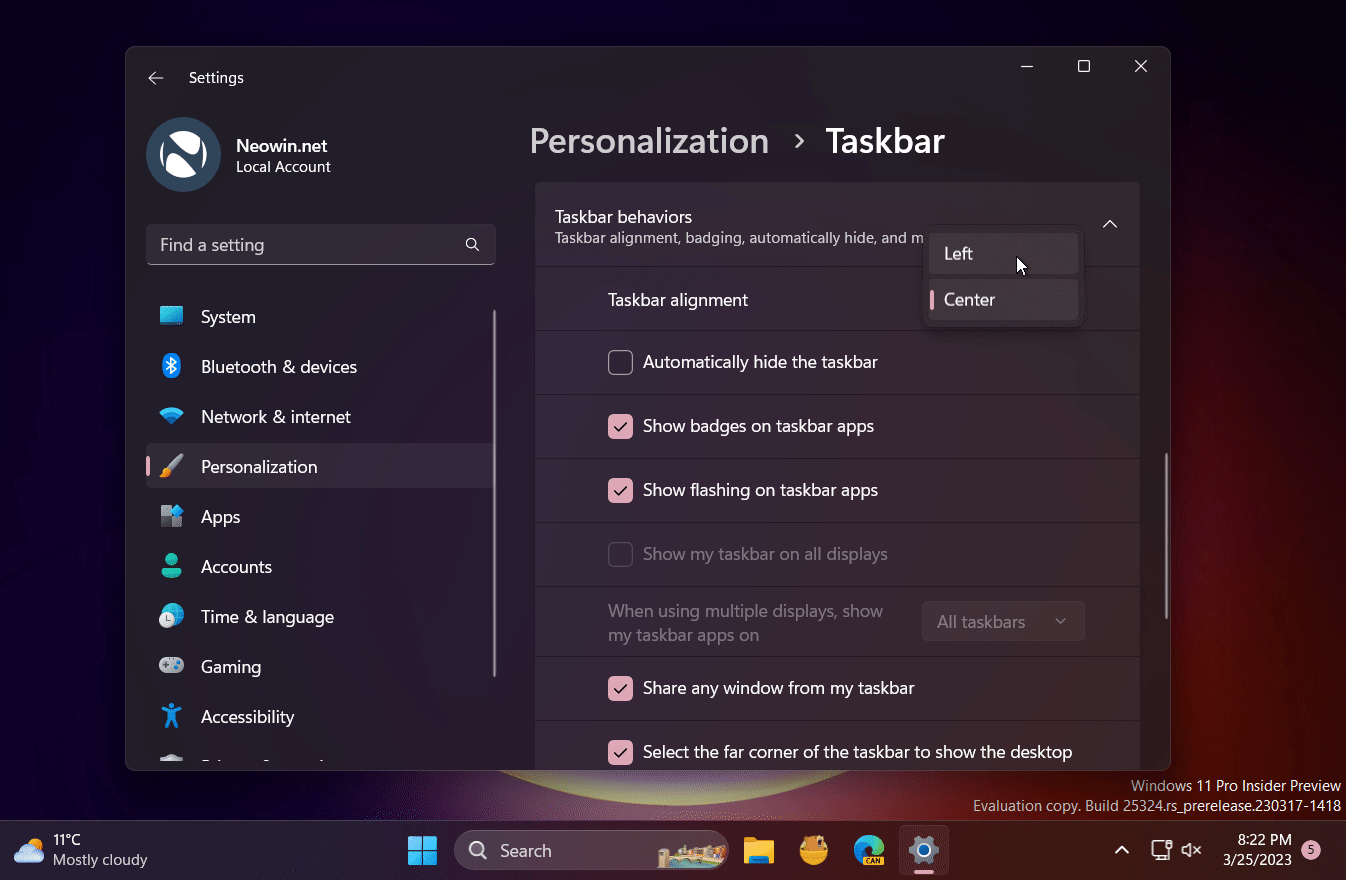
Seperti pada contoh gambar di atas, nantinya akan muncul sebuah opsi terbaru dengan nama Taskbar Alignment yang bisa anda gunakan untuk mengubah posisi dari Widget yang muncul di Windows 11. Fitur ini memang masih dalam tahap uji coba, dan kemungkinan memang akan dirilis di Windows 11.
Bagaimana menurut anda? Menarik bukan? Tentunya dengan ini maka kita bisa mengkostumasi tampilan dari Windows 11 yang terkenal kaku sejak perilisan perdananya. Jika anda memiliki tips lainnya, maka bisa berbagi melalui kolom komentar ya!
Download berbagai jenis aplikasi terbaru, mulai dari aplikasi windows, android, driver dan sistem operasi secara gratis hanya di Nesabamedia.com: